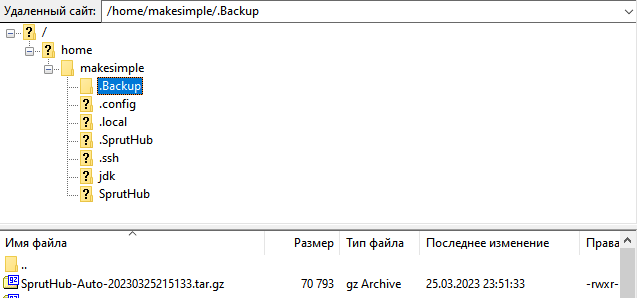Bigmanekb (обсуждение | вклад) Нет описания правки |
Bigmanekb (обсуждение | вклад) Нет описания правки |
||
| Строка 43: | Строка 43: | ||
В качестве SFTP клиента можно использовать, например [https://filezilla.ru/ Filezilla] где необходимо добавить новый хост с IP адресом вашей Raspberry Pi, на которой установлен Sprut.hub, выбрать протокол SFTP и ввести логин и пароль, который вы используете при подключение к "малине" по SSH. | В качестве SFTP клиента можно использовать, например [https://filezilla.ru/ Filezilla] где необходимо добавить новый хост с IP адресом вашей Raspberry Pi, на которой установлен Sprut.hub, выбрать протокол SFTP и ввести логин и пароль, который вы используете при подключение к "малине" по SSH. | ||
[[Файл:Backup 003 FileZilla.png|центр|обрамить]] | |||
__ОБЯЗАТЕЛЬНОЕ_ОГЛАВЛЕНИЕ__ | __ОБЯЗАТЕЛЬНОЕ_ОГЛАВЛЕНИЕ__ | ||
Версия от 19:32, 19 апреля 2023
Создание резервной копии
Для создания резервной копии на внешний носитель в виде USB или microUSB флешки, вам необходимо:
- отформатировать флешку на вашем компьютере с файловой системой FAT32
- указать название раздела на английском языке (это предлагается сделать при форматировании)
- вставить microSD флешку в разъем на SprutHub CE или USB флешку в любой свободный USB порт хаба
- зайти в веб-интерфейс управления хабом в раздел Настройки - Расширенные
- выбрать в списке нужную флешку и нажать кнопку Сохранить
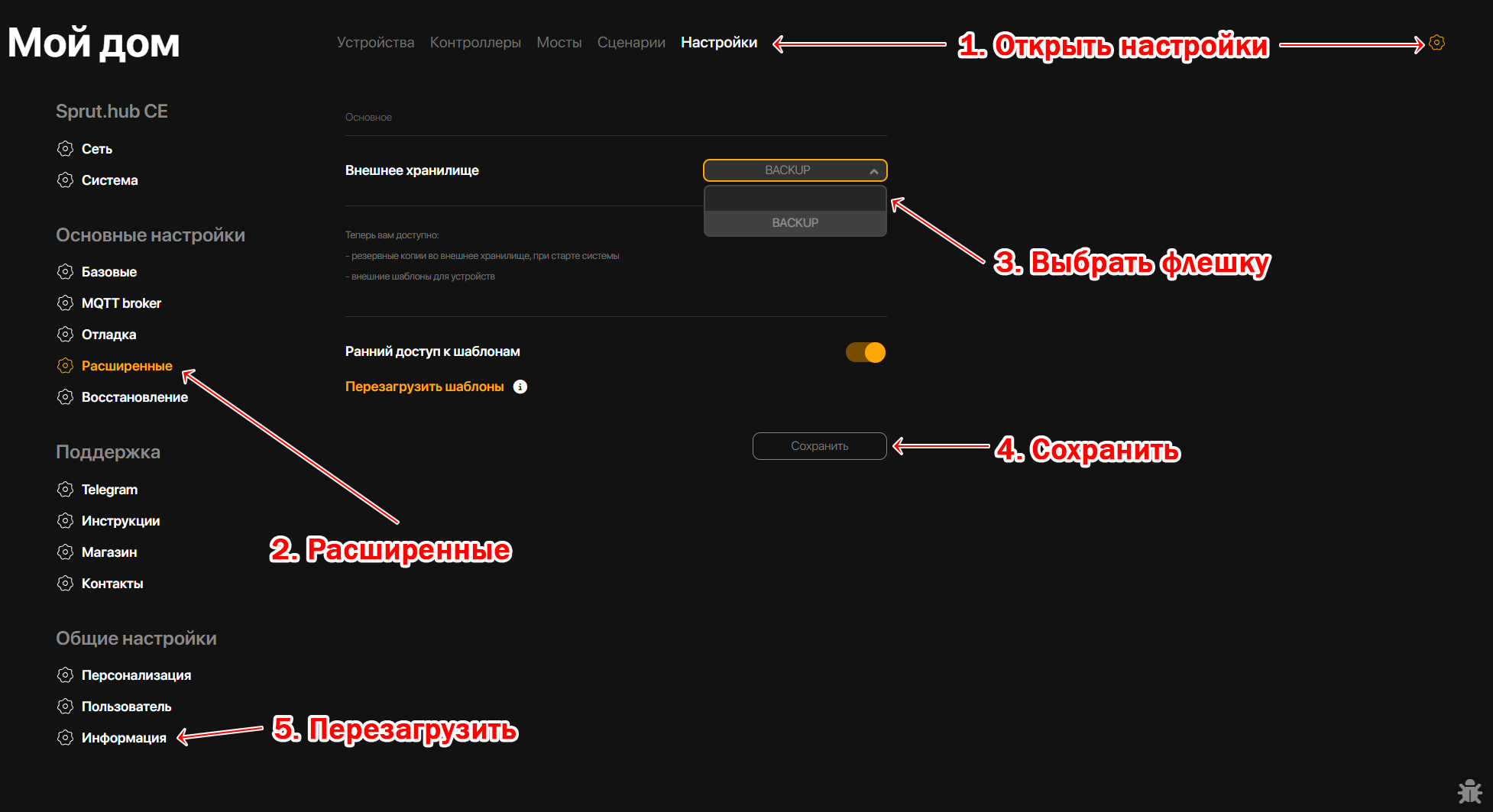
После этого, при каждом перезапуске хаба, будут создаваться резервные копии. Для создания первой резервной копии, рекомендуется перезагрузить хаб через Настройки - Информация - Перезагрузить
Восстановление из резервной копии
Для восстановления системы из резервной копии, вам необходимо перейти в раздел Настройки - Восстановление.
Далее выбрать из списка резервных копий нужную и нажать кнопку Сохранить
Восстановление из резервной копии, происходит при нажатии на кнопку "Сохранить"'
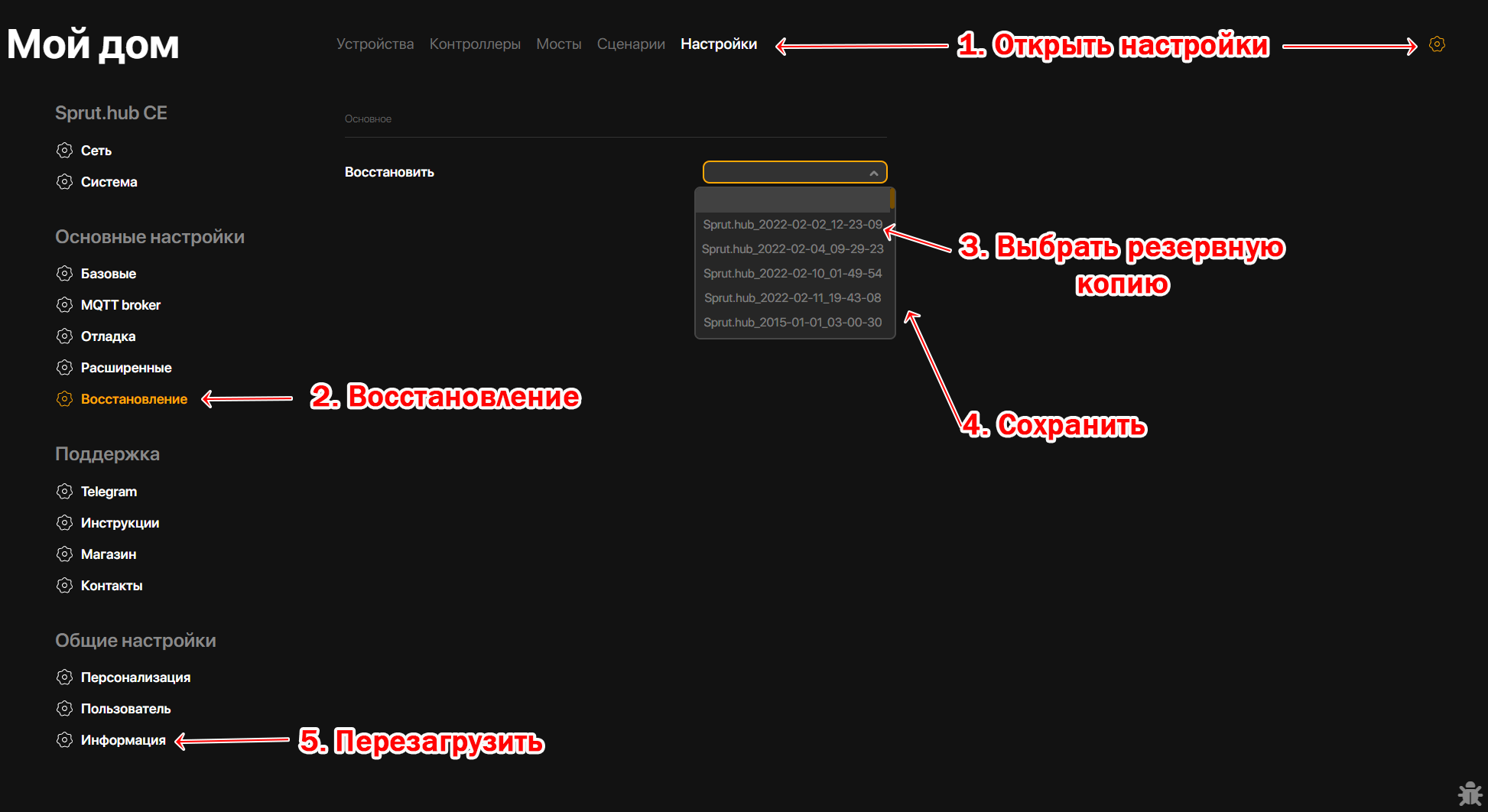
После того, как хаб загрузится на восстановленную версию, необходимо принудительно его обновить до актуальной версии даже если хаб показывает, что версия актуальная
Для пользователей Sprut.hub на Raspberry Pi
ВАЖНО !!! Поиск флешки из интерфейса Sprut.hub на Raspberry Pi ведется в точке монтирования /media
Чтобы резервное копирование на Raspberry Pi работало штатно, необходимо:
1. Подключиться к Raspberry Pi по SSH
2. Выполнить следующую команду:
sudo wget --no-check-certificate -nv -O - https://makesimple.org/scripts/usb.sh | sudo bash
3 После перезагрузки Raspberry Pi в результате выполнения пункта 2, взять флешку, отформатированную в FAT32
4. Подключить ее в любой из 4х портов USB на вашей Raspberry Pi
5 Зайти в веб интерфейс Sprut.hub и выбрать из списка флешку для резервного копирования (имя у нее будет usb1 (или 2-4) в зависимости от количества)
Если в результате у вас не будет монтироваться флешка в папку /media/usb1 (или 2-4), то в качестве альтернативы п.2, можно выполнить все шаги из этой статьи (Вариант 2. Автоматическое монтирование через pmount) и проверить где появляется ошибка. Результат будет тот же.
Если вы не хотите настраивать автомонтирование, то тогда вы можете смонтировать флешку вручную в папку /media любым удобным для вас способом.
Напоминаем, что стандартный логин/пароль для доступа на Raspberry Pi через SSH: makesimple/123
Если вам нужно скачать актуальную резервную копию и у вас не была подключена USB флешка - не беда. Можно скачать бекап из стандартной локальной папки, которая создается автоматически на системной флешке Raspberry Pi
Для этого необходимо подключиться к вашей "малине" через SFTP и найти резервные копии, которые расположены в папке /home/makesimple/.Backup
В качестве SFTP клиента можно использовать, например Filezilla где необходимо добавить новый хост с IP адресом вашей Raspberry Pi, на которой установлен Sprut.hub, выбрать протокол SFTP и ввести логин и пароль, который вы используете при подключение к "малине" по SSH.